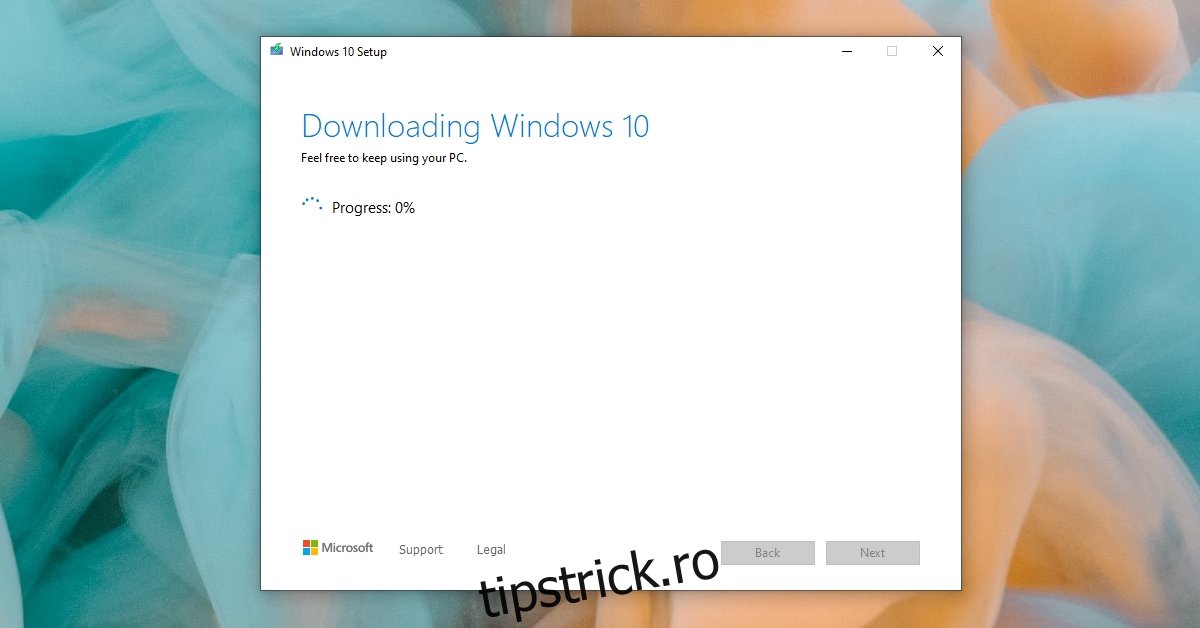Microsoft a simplificat instalarea și/sau actualizarea Windows 10 cu Instrumentul de creare media. Instrumentul poate fi descărcat, gratuit, de pe site-ul oficial Microsoft. Instrumentul va descărca apoi Windows 10 și îl va arde pe un USB. De asemenea, poate descărca ISO pe care apoi îl puteți arde manual pe un USB cu un instrument la alegere.
Pentru majoritatea utilizatorilor, acest instrument este cel mai simplu mod de a instala Windows 10 sau de a-l actualiza.
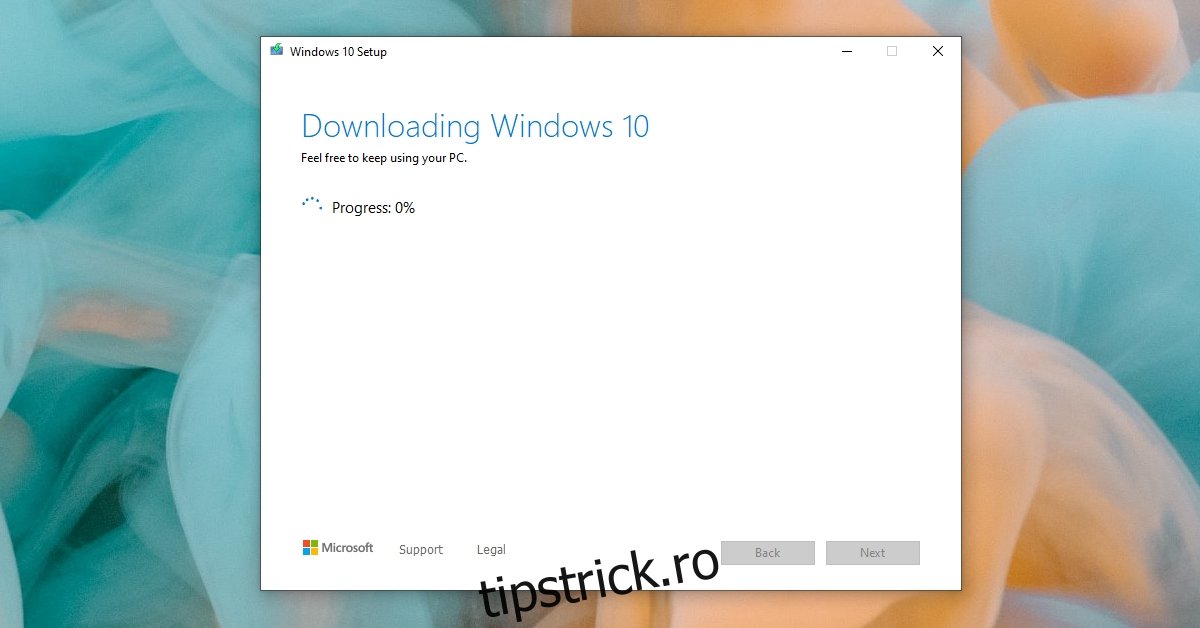
Cuprins
Instrumentul de creare Windows Media nu funcționează
Instrumentul Media Creation este simplu de utilizat; este un fișier mic care poate descărca și arde Windows 10 pe un USB. Poate eșua în mai multe puncte; când descarcă Windows 10, când se pregătește să ardă pe USB, când finalizează descărcarea sau când se inscripționează pe un USB.
Dacă încercați să creați medii de instalare și instrumentul nu funcționează, încercați soluțiile de mai jos.
1. Descărcați din nou instrumentul Media Creation
Dacă instrumentul de creare media nu funcționează sau se blochează la un moment dat, ștergeți-l și descărcați-l din nou. Acest lucru poate însemna descărcarea Windows 10 din nou, dar poate fi și cea mai ușoară modalitate de a rezolva problema.
De asemenea, ar trebui să vă asigurați că conexiunea dvs. la internet este stabilă în timp ce instrumentul funcționează. O conexiune instabilă la internet poate cauza probleme cu instrumentul.
2. Rulați instrumentul Media Creation cu drepturi de administrator
Instrumentul Media Creation nu este o aplicație obișnuită; va face modificări sistemului de operare dacă actualizează sistemul de operare sau dacă arde sistemul de operare pe un USB. Acesta este motivul pentru care ar trebui să rulați instrumentul cu drepturi de administrator.
Descărcați instrumentul de creare media.
Faceți clic dreapta pe fișier și selectați Executare ca administrator.
Furnizați drepturi de administrator când vi se solicită.
Rulați instrumentul și descărcați Windows 10.
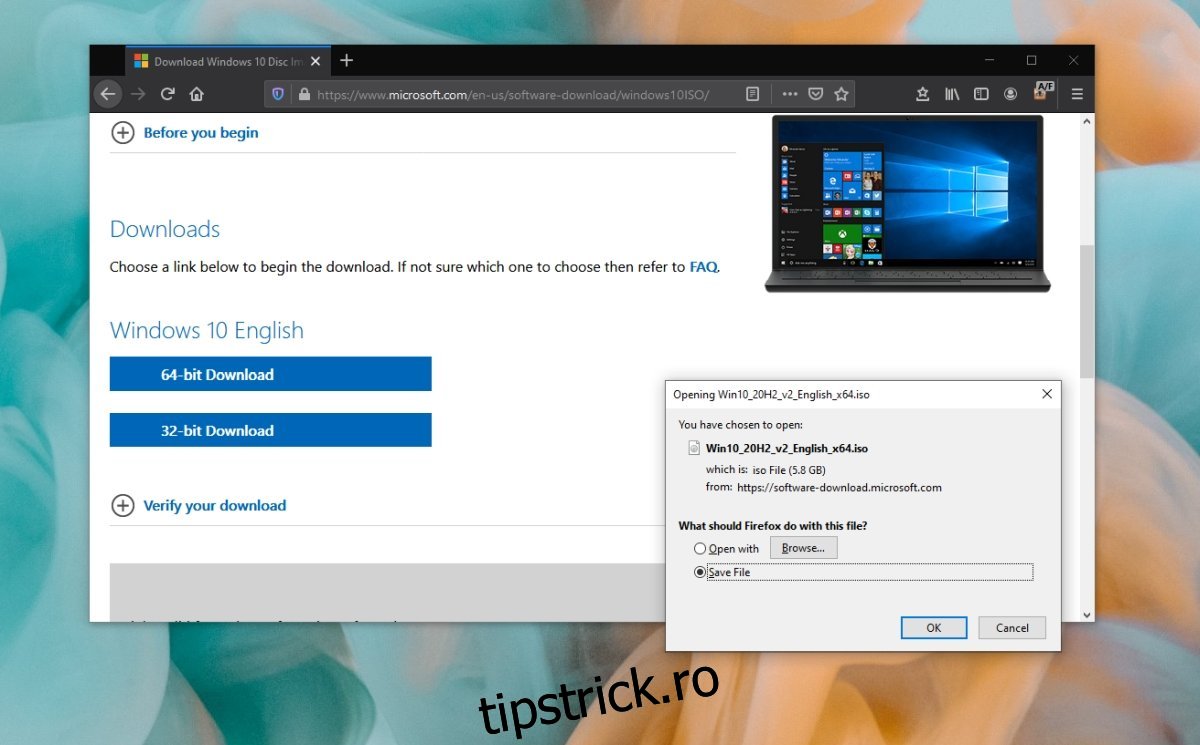
3. Verificați spațiul de stocare
Windows 10 este un fișier mare de descărcat. Ar trebui să aveți cel puțin 8 GB spațiu liber pentru a-l descărca. Dacă utilizați instrumentul pentru a actualiza Windows 10 la o versiune mai nouă, ar trebui să aveți 20 GB de spațiu liber pe unitatea Windows.
4. Editați registry
Dacă instrumentul Media Creation refuză să ruleze sau să înceapă descărcarea Windows 10, poate fi necesar să editați registry pentru a remedia acest lucru.
Atingeți comanda rapidă de la tastatură Win+R pentru a deschide caseta de rulare.
În caseta de rulare, introduceți regedit și atingeți Enter.
Accesați această cheie: HKEY_LOCAL_MACHINESOFTWAREMicrosoftWindowsCurrentVersionWindowsUpdateOSUpgrade.
Faceți clic dreapta pe cheie și selectați New>Dword (32-bit) Value.
Numiți-o AllowOSUpgrade și faceți dublu clic pe el.
Setează-i valoarea la 1.
Reporniți sistemul și rulați din nou instrumentul Media Creation.
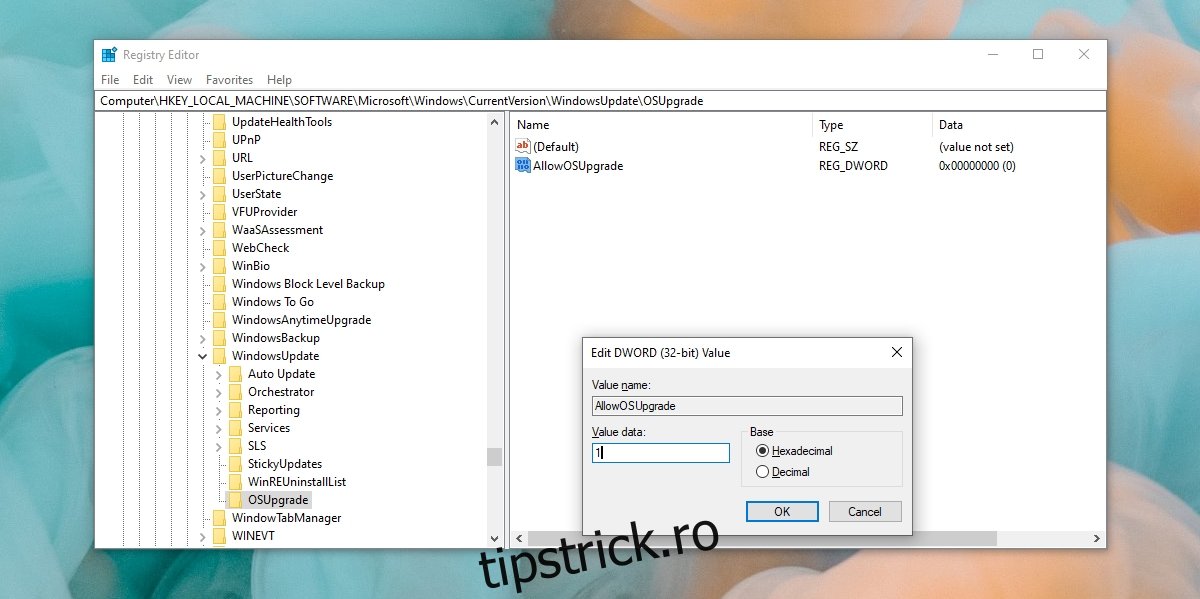
5. Descărcați și ardeți manual Windows 10 pe USB
Dacă toate celelalte nu reușesc, puteți descărca manual fișierul ISO Windows 10 și îl puteți inscripționa pe un USB cu un instrument terță parte precum Rufus.
Instalați Firefox.
În Firefox, instalați programul de completare User Agent Switcher.
Utilizați programul de completare pentru a schimba agentul utilizator pe Android.
Viziteaza Pagina de descărcare Windows 10 în Firefox.
Selectați ediția și faceți clic pe Continuare.
Selectați o limbă și faceți clic pe Continuare.
Selectați versiunea Windows 10 (32 de biți sau 64 de biți).
Salvați fișierul.
Descărcați Rufus.
Conectați-vă USB și selectați fișierul ISO.
Faceți clic pe Start pentru a-l arde.
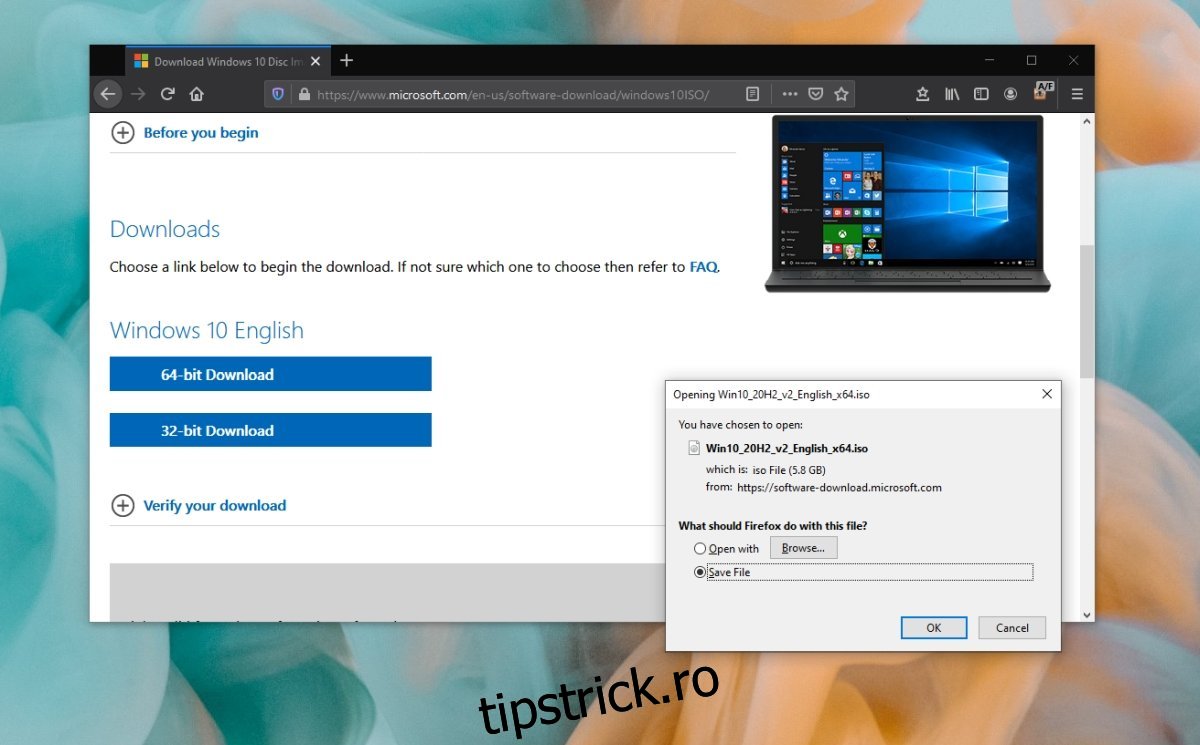
Concluzie
Instrumentul Media Creation avea probleme când Windows 10 și instrumentul în sine erau noi. De-a lungul anilor, este mult mai puțin probabil să întâmpine probleme. Dacă întâmpinați probleme la descărcarea sau arderea Windows 10, asigurați-vă că USB-ul este suficient de mare pentru a păstra fișierul și că aveți o conexiune la internet stabilă. Executați remediile de mai sus și veți putea crea medii de instalare pentru Windows 10.